
序言:【课堂作业】是微助教在暑期上新的又一特色功能。该功能集教师布置作业、学生互评、教师评分评教于一身,借助现代信息手段,多维度检验学生的知识掌握情况,多方位帮助教师督促学生按时按要求完成作业任务。
布置作业是教学的一个重要环节,它是课堂教学的延伸。作业可以检测学生课堂听讲能力和知识消化、巩固、运用能力,也可以督促学生及时复习、巩固和运用所学的知识与技能。
不同于传统的作业形式,微助教的【课堂作业】功能,为教师和学生提供了不同的作业体验:
- 作业内容和提交作业的形式灵活多样,满足不同学科的特殊需求;
- 实时看板式的作业实况,让教师随时掌控作业完成情况;
- 学生参与作业互评,参与感更强,开阔视野,促进同伴学习;
- 补交、一键催交等一系列人性化操作,督促学生按时按要求完成作业;
- 优秀作业推荐,通过个别学生榜样带动全体学生作业的积极性,提高作业质量。
- 打包下载学生作业,多种成绩导出模式,满足教师的不同教学需求。
【课堂作业】功能的具体使用方法
一、新建作业
点击【课堂作业】首页左上角的【新建作业】,在打开的页面中,教师根据需要编辑【作业设置】和【评分设置】。
作业附件格式支持:.pdf、.ppt、.pptx、.doc、.docx、.xls、.xlsx、.wps、.et、.dps、.rtf、.mp3或图片格式。

在评分设置区,系统为教师提供了两种评分方式——教师评分和学生互评。教师可根据需要选择其一,或两者都选。
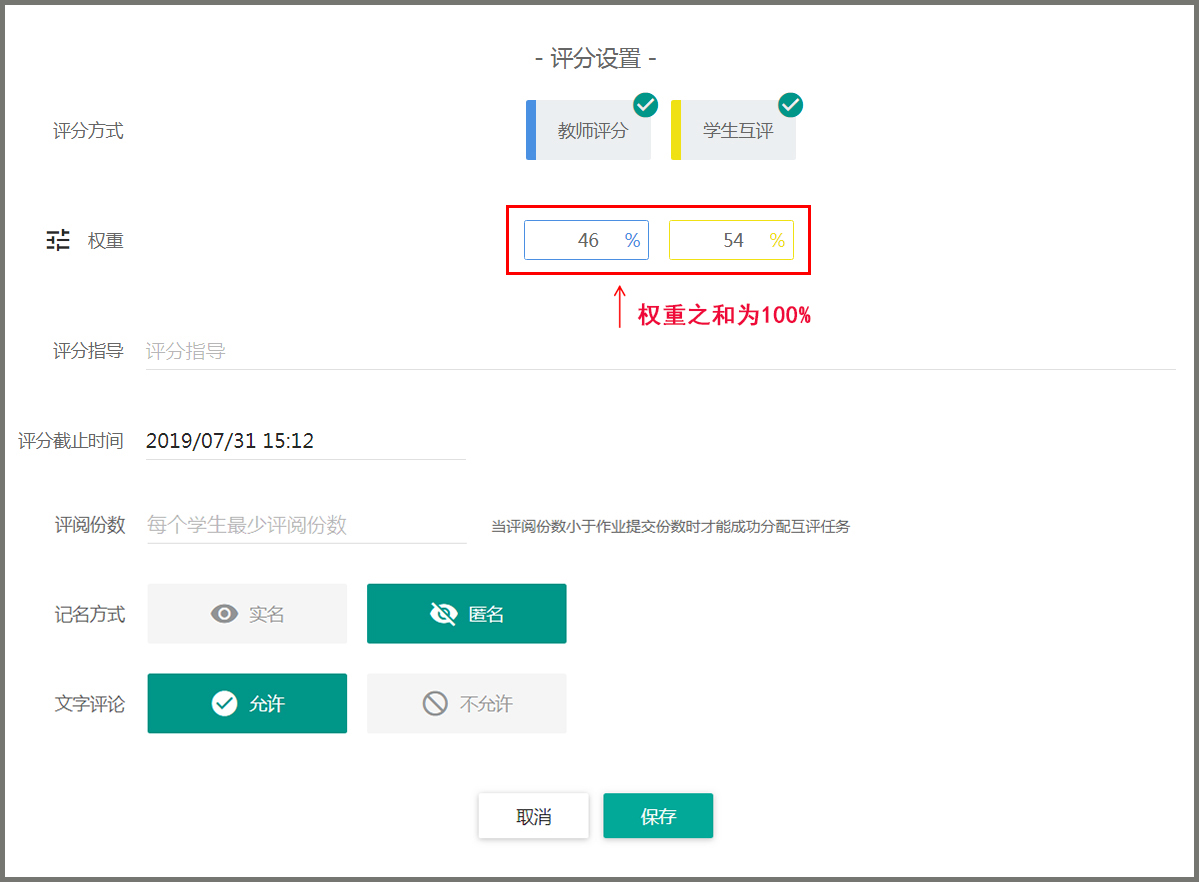
如果只选择了“教师评分”,到了作业提交截止时间后,系统会自动进入教师评分环节。
如果只选择了“学生互评”的评分方式,最终成绩仅为学生互评成绩,没有教师评分环节。
如果同时选择了二者,系统则会按照“开启作业”——“提交作业”——“学生互评”——“教师评分”的顺序进行。
注意:
- 在设置截止时间时,学生互评截止时间要晚于作业提交的截止时间。
- 在设置“评阅份数”时,评阅份数一定要小于课堂总人数,否则系统将无法分配互评任务。
- 如果选择了“学生互评”的评分方式,建议教师给出相应的评分指导,为学生提供评分参考,
- 仅选择了“学生互评”的作业,教师要注意提醒学生,没有参加互评的学生会没有互评成绩,最终成绩为0分。
二、教师开启作业
教师找到需要开启的作业,点击页面右上角的【开启作业】按钮,系统会立刻给学生推送新作业的微信提醒消息。此时,作业状态由“未开启”变为“提交中”。

注意:在作业开启之后,批阅之前,教师可随时“作废”作业,作业状态会随之变为“已关闭”。学生在微信端无法提交已被废除的作业,教师在PC端也无法修改已废除的作业。
三、学生提交作业阶段
在收到作业消息提醒后,学生可以通过三种方式完成作业。
第一种:通过点击微信提醒消息直接开始作业。
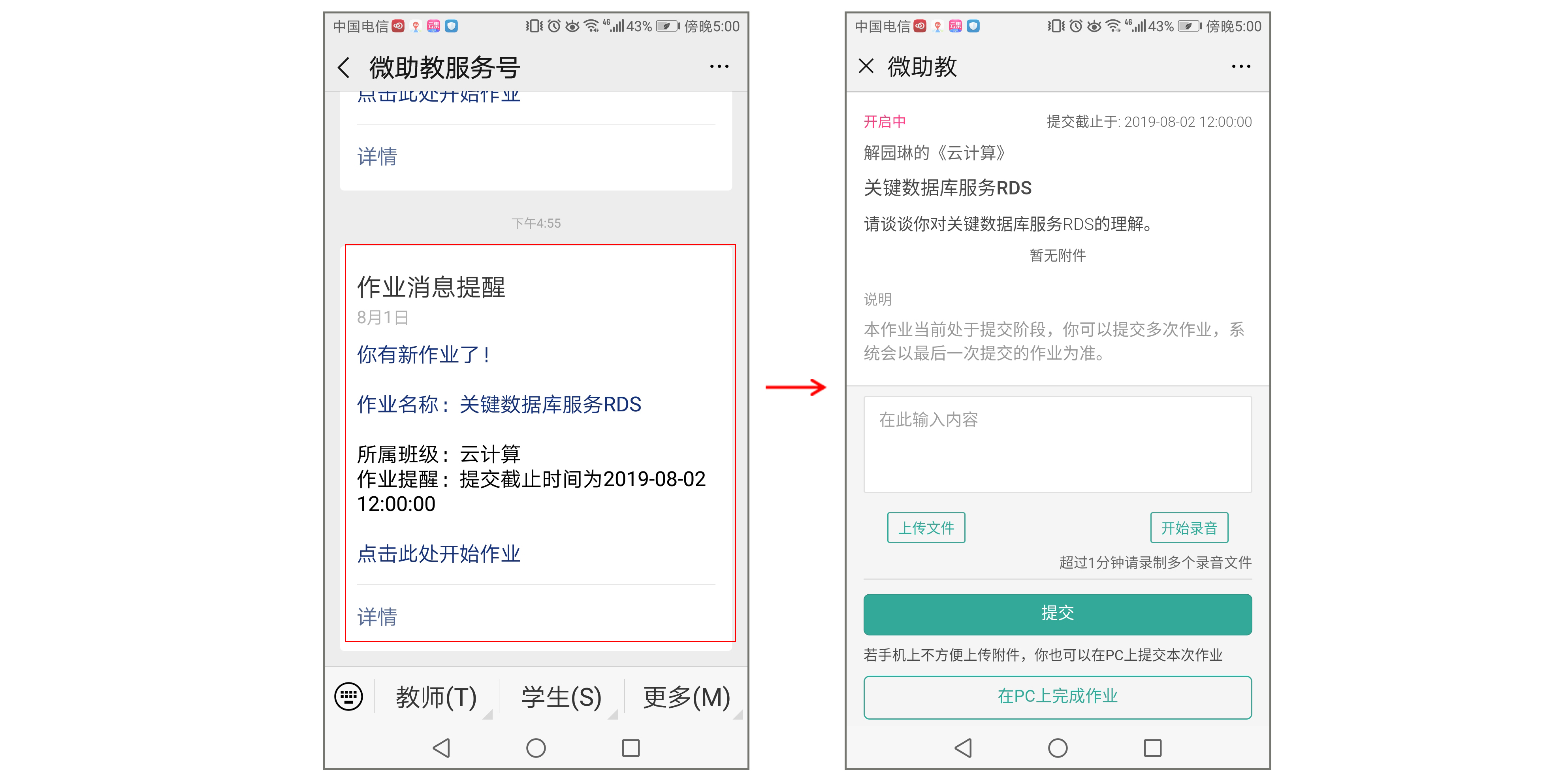
第二种:通过微信端【全部】-【作业】-【目标课堂】-【我的作业】找到未完成的作业,开始作业。
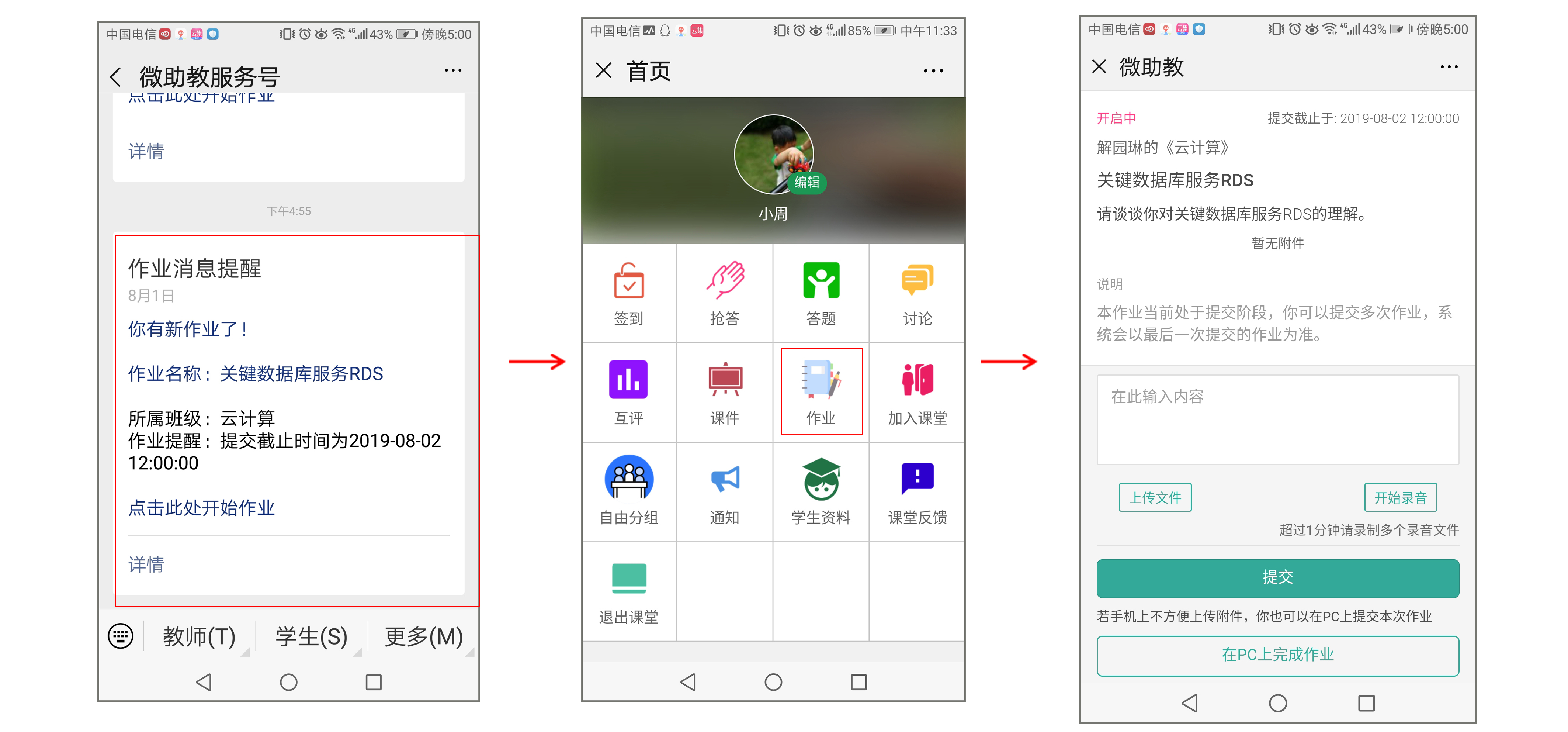
学生除了可以提交文字内容的作业外,还可以上传语音、图片、文档等附件,附件格式同新建作业的附件格式。
第三种:如果在手机上不方便提交,学生还可以选择在PC端提交作业。
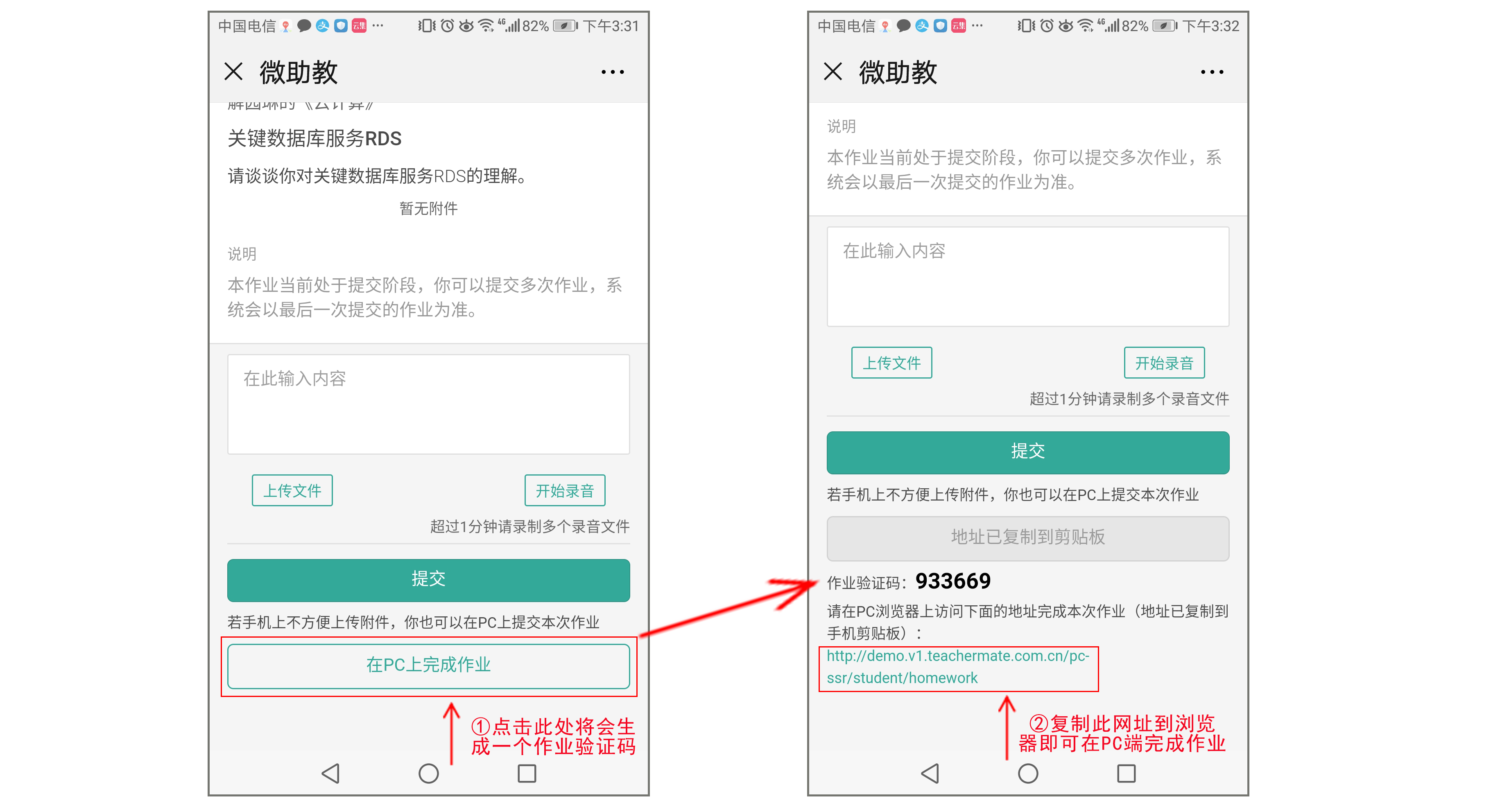
将网址链接复制到浏览器,打开之后,根据提示输入作业验证码,点击确定就可以进入该学生PC端的作业提交页面。
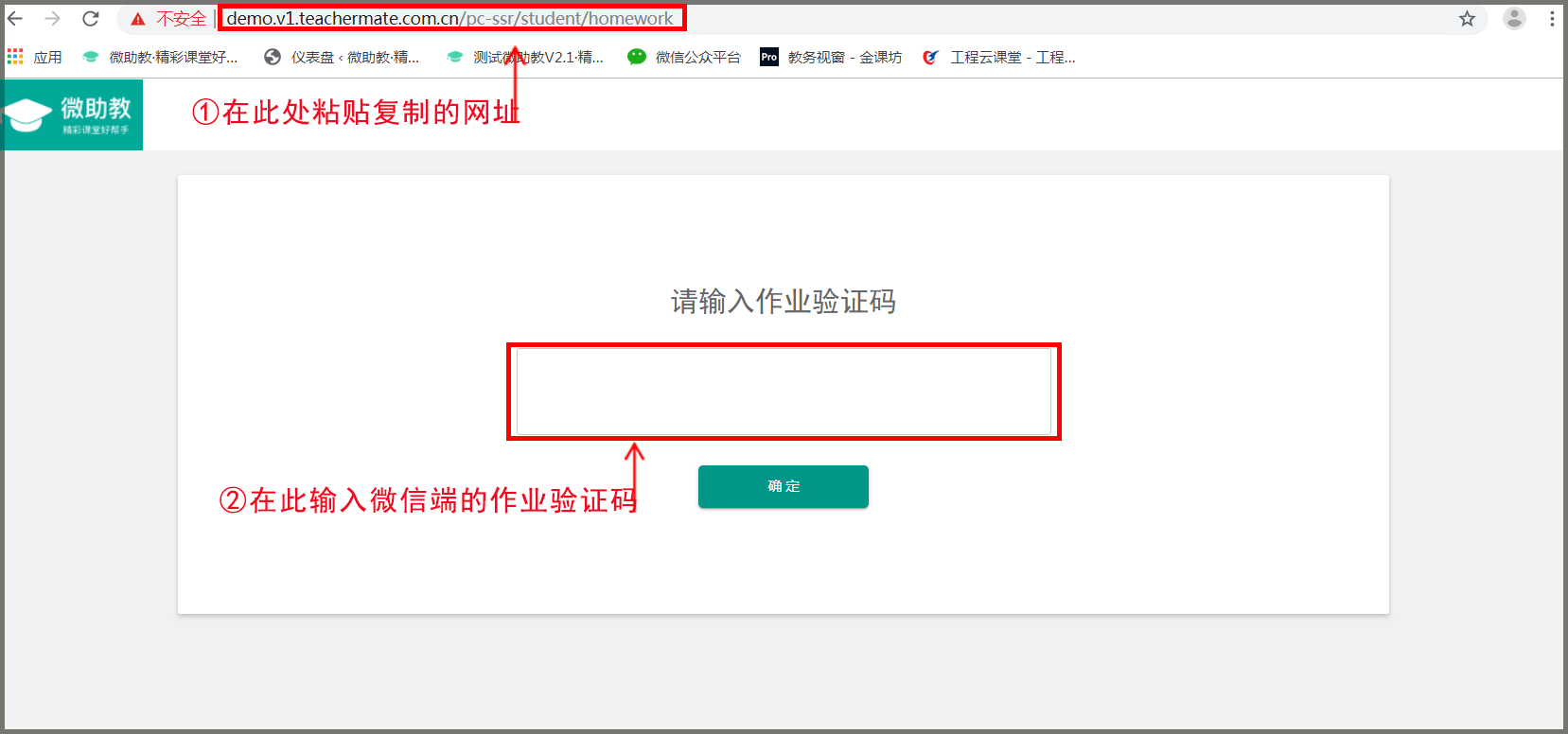
同微信端一样,在PC端的作业提交页面,可以输入文字,也可以提交附件,附件格式同新建作业的附件格式。 而且,在提交作业的截止时间之前,学生可以反复修改提交的作业,系统以最后一次提交为准。
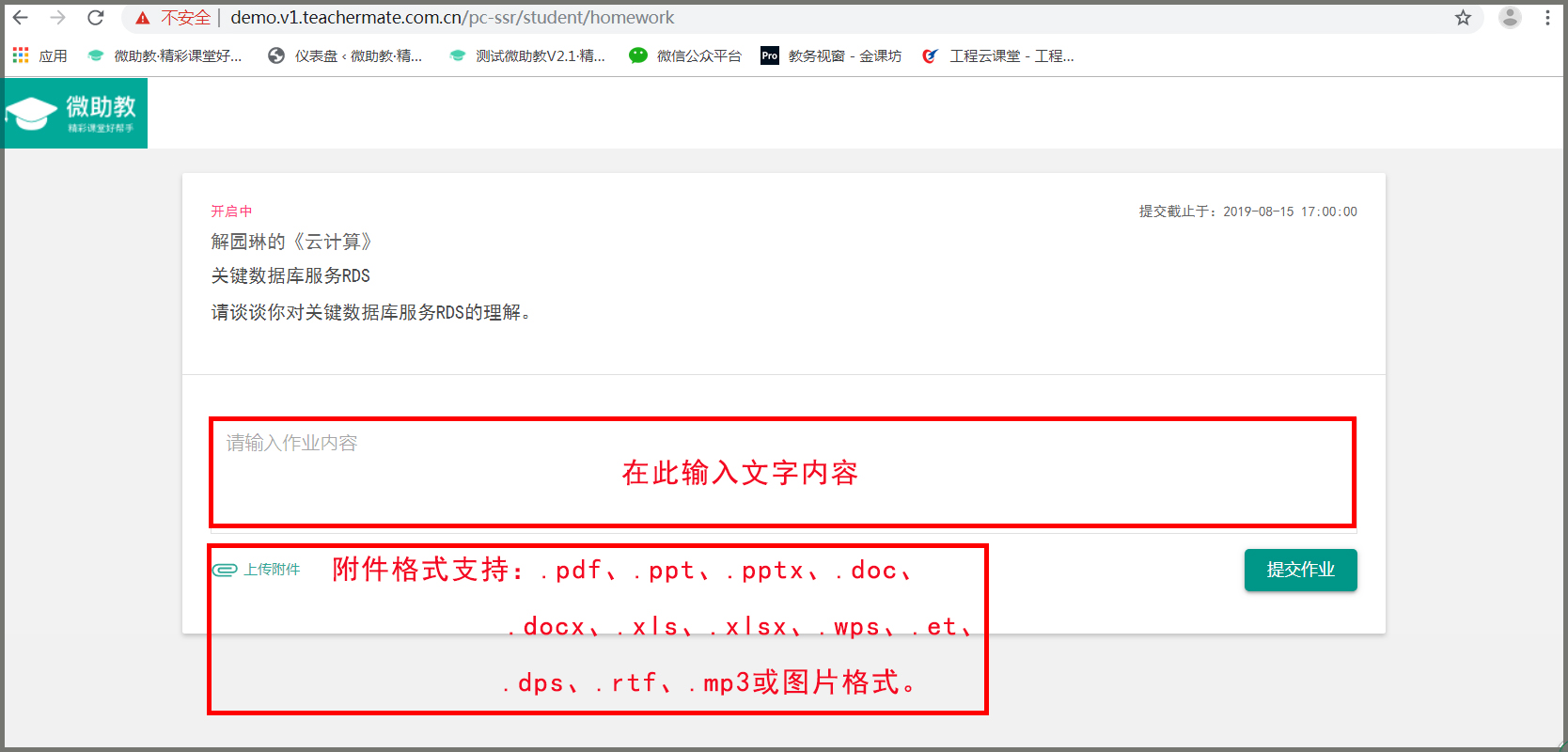
注意:
- 作业在提交中阶段,教师可以点击页面右上角的【一键催交】,通过再次发送微信提醒消息,督促未提交作业的学生按时完成作业。已提交作业的学生不会收到催交提醒消息。
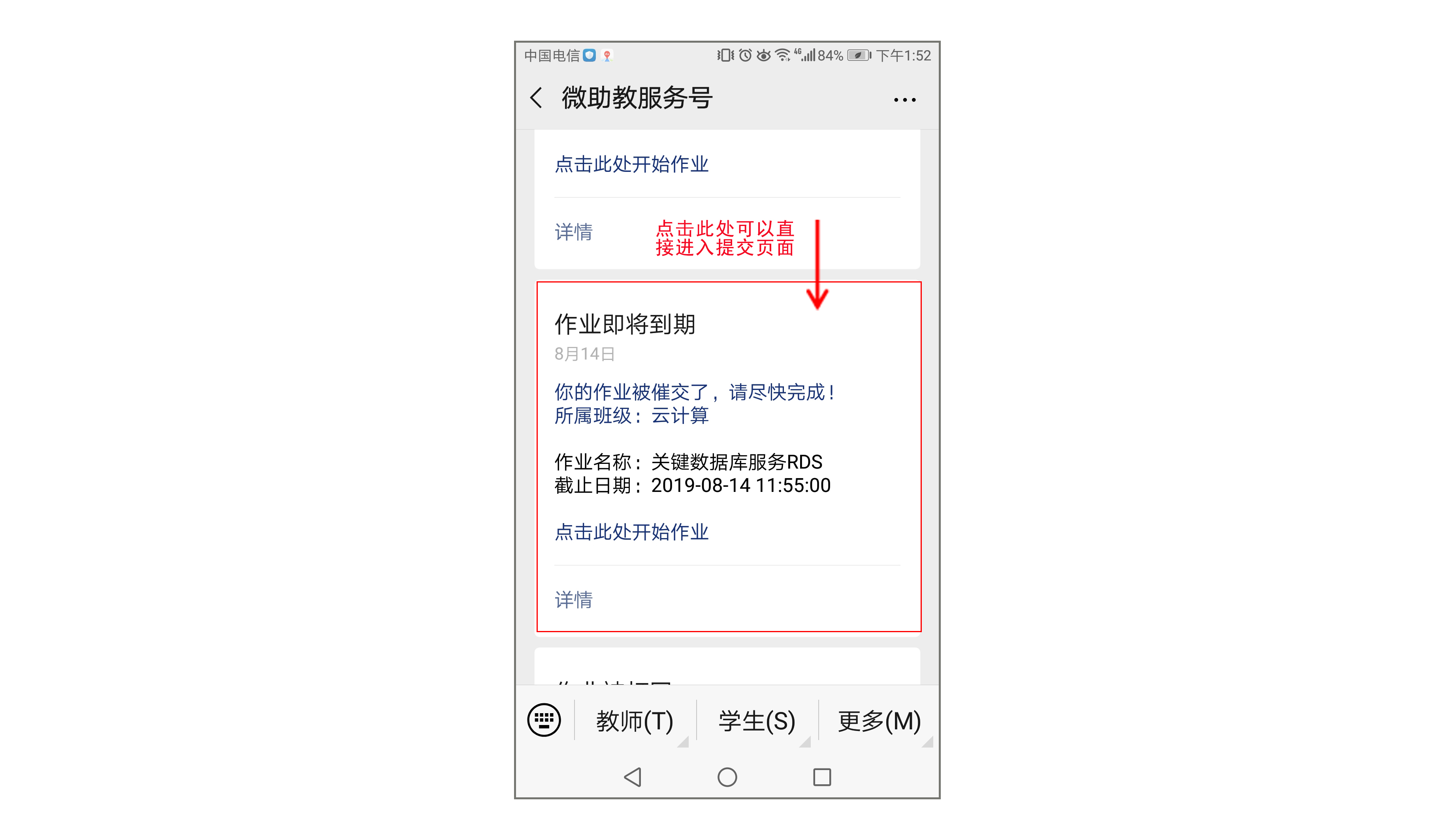
- 教师可以通过修改作业的提交截止时间来延长或缩短学生的作业提交时间。
- 当学生姓名后的“作业状态”变为“已提交”时,教师便可以查看学生的作业了。
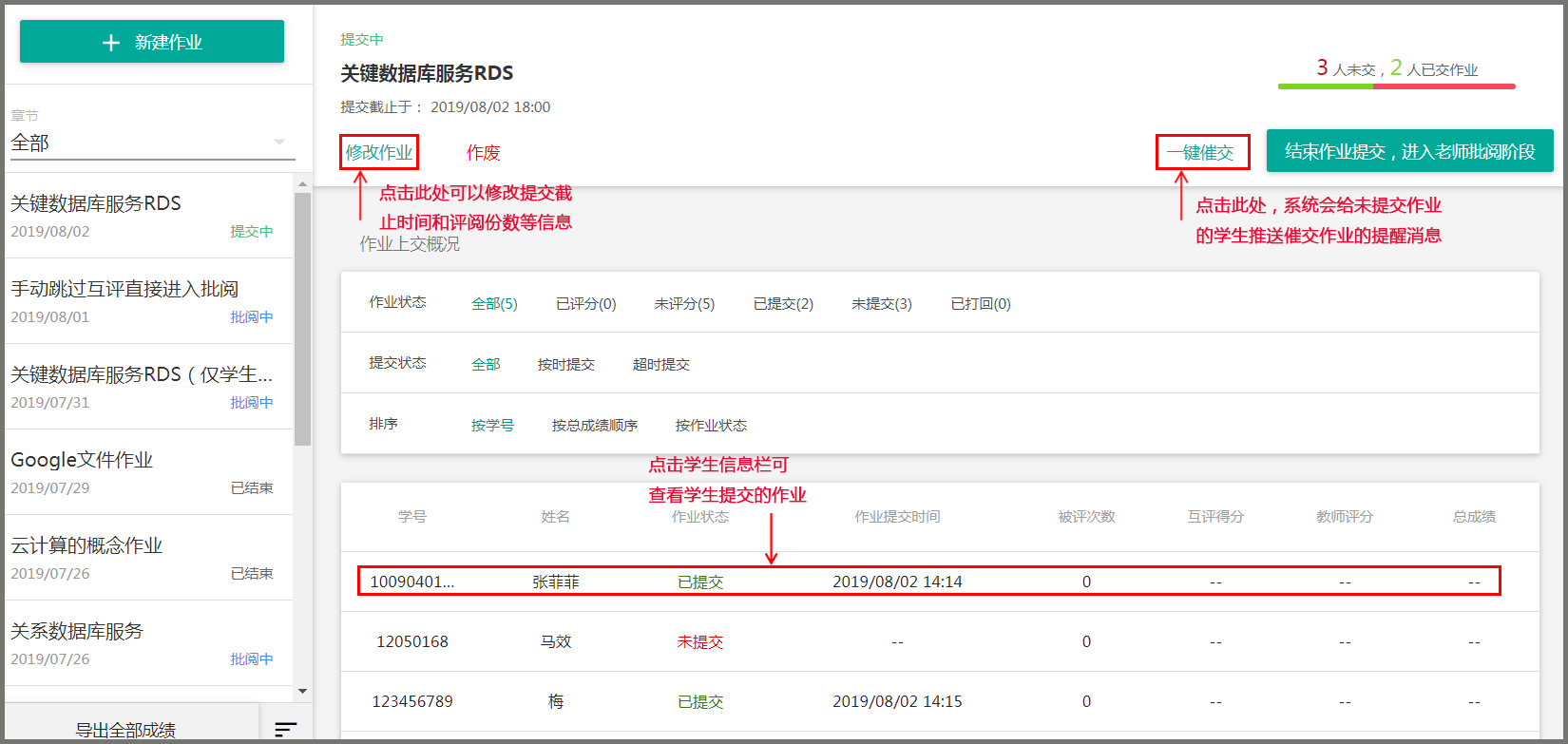
- 在查看作业的过程中,如果教师对学生的作业不满意,还可以选择“打回作业”,让学生重新提交合格的作业。打回的作业再次提交,系统会显示为“再次提交”,如果是在提交截止时间之后提交,会提示超时提交。
.jpg)
四、学生互评阶段
1、发送互评任务提醒消息
当教师布置的作业含有“学生互评”时,到了设置的作业提交截止时间,或教师手动点击了页面右上角的操作按钮“结束作业提交,进入学生互评阶段”,系统会进入“互评中”,同时也会给学生发送互评任务的微信提醒消息。
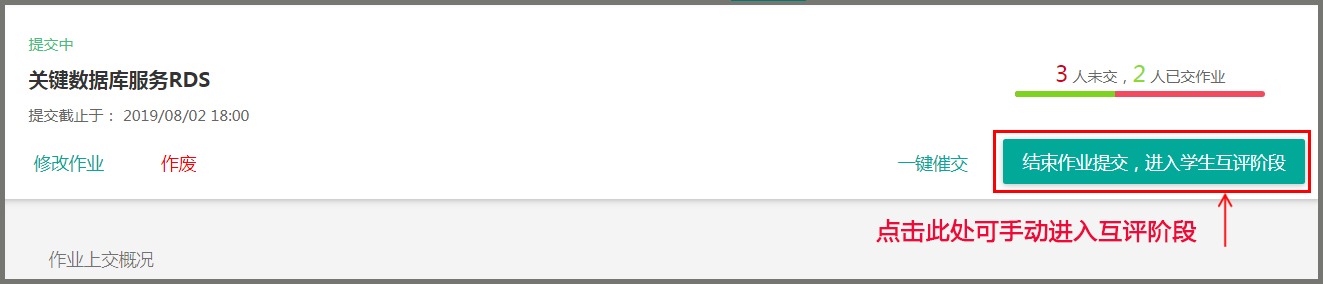
注意:
如果提交作业的学生数量小于或等于评阅数量时,该作业在【课堂作业】的首页会有突出标志显示,同时系统会给教师发送微信提醒消息,提示“互评任务分配失败”。这时,教师可以在PC端重新修改作业的“评阅份数”,或者直接手动跳过互评阶段进入教师批阅阶段。不过,手动跳过互评阶段的作业,仅有教师评分。
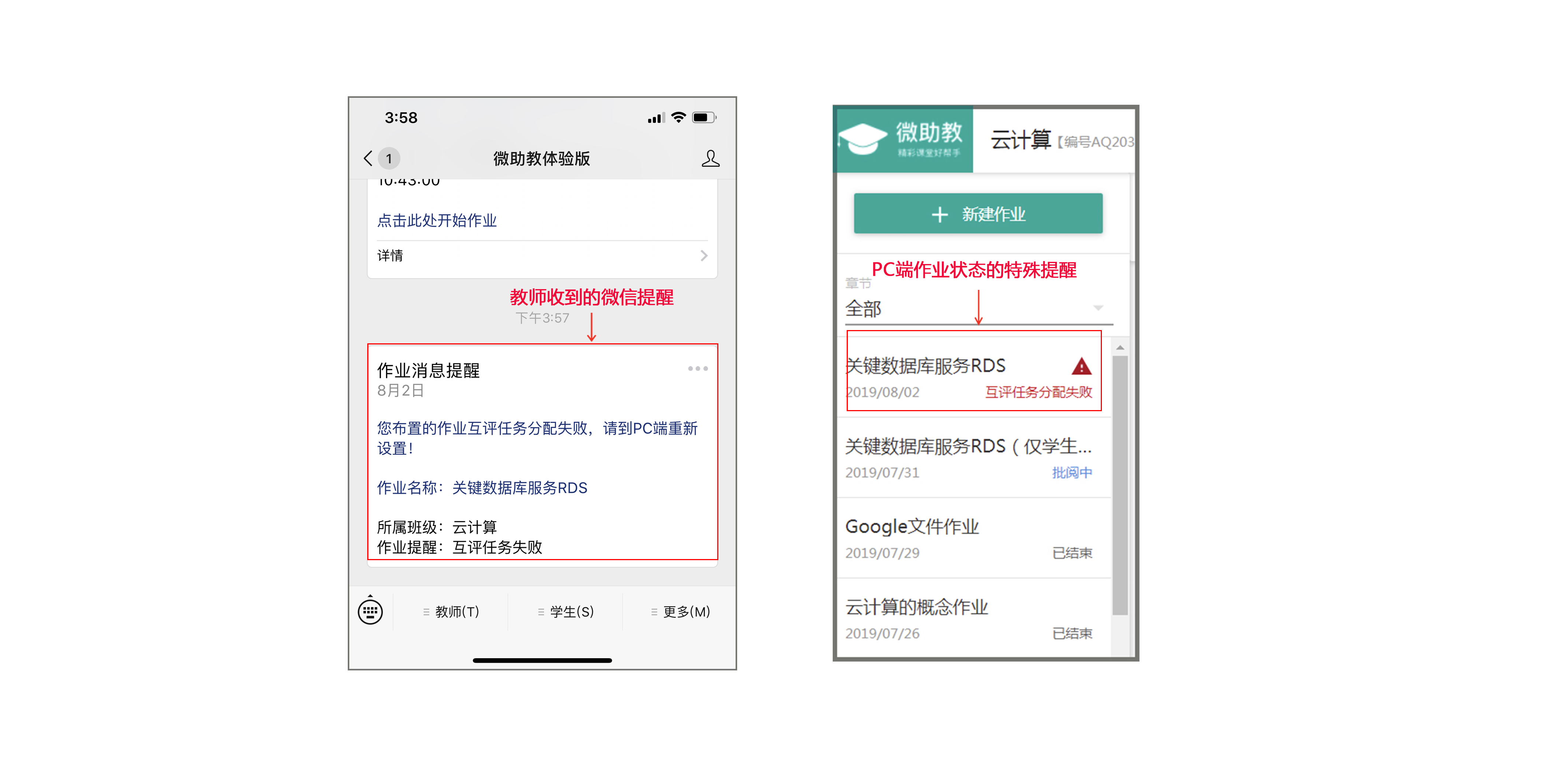
2、学生通过微信端参与互评
收到互评提醒消息后,学生同样可以通过两种方式进入互评页面,方式同“提交作业”的操作。
学生除了给出评分和评语外,还可以下载被评学生作业的附件,以及上传批改过的附件。
在互评截止时间之前,学生可反复修改互评数据,以最后一次提交为准。
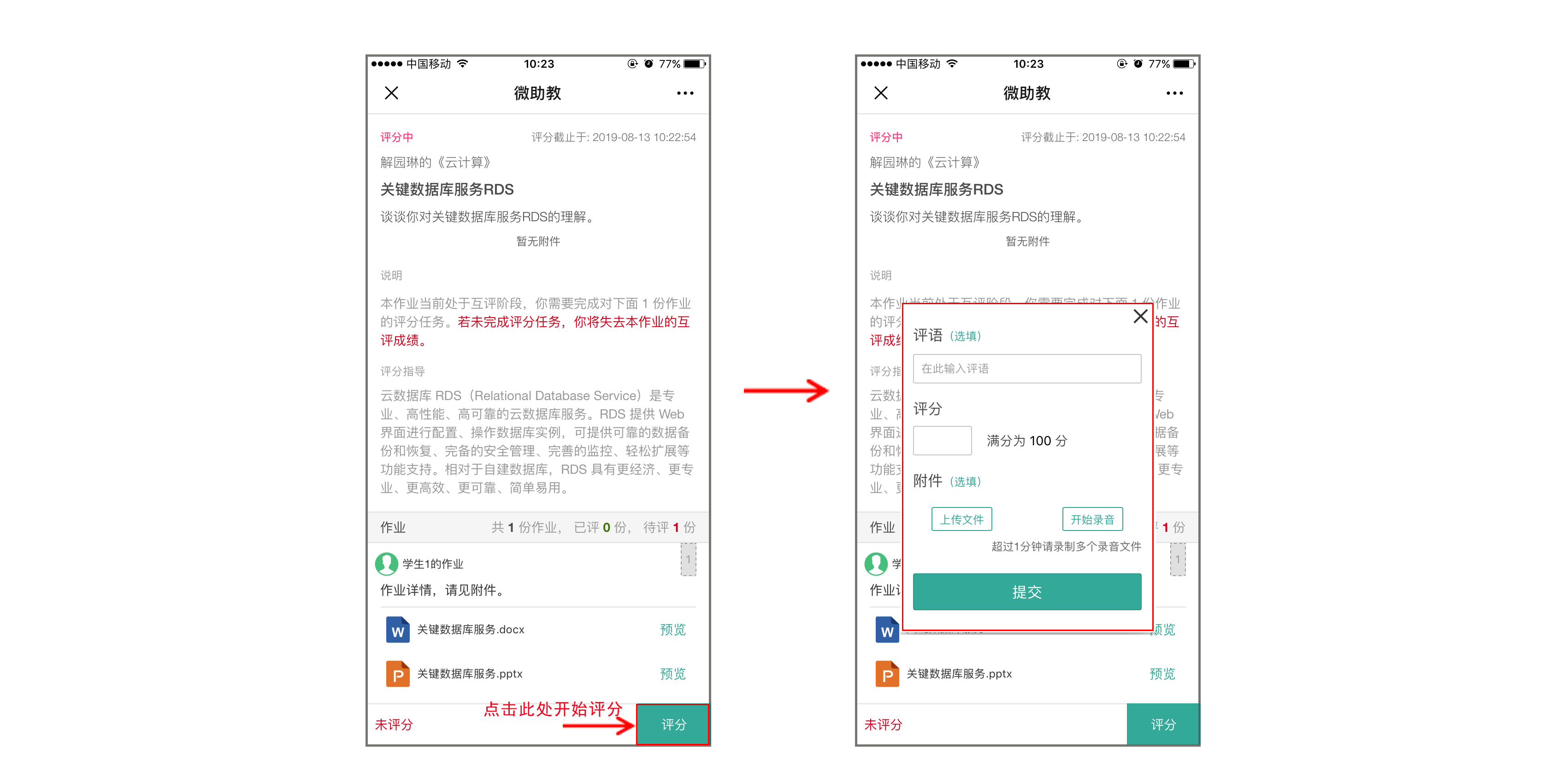
注意:
- 在互评截止时间之前,没有完成互评任务的学生会没有互评成绩,所以教师要记得提醒学生及时完成互评任务。
- 教师也可以根据实际情况,修改作业中的互评提交截止时间,延长互评时间,方式同“提交作业”阶段的修改操作。
五、教师批阅
当到了作业提交截止时间或互评截止时间时,系统会进入“批阅中”阶段,同时,系统会给老师推送去PC端评分的提醒消息。教师也可以根据学生任务完成的实际进度,手动点击【课堂作业】首页右上角的操作按钮,进入批阅阶段。
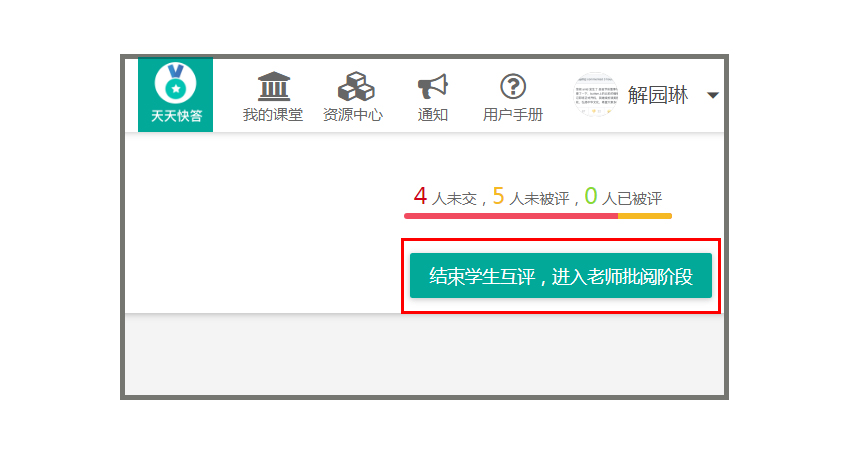
第一步:查看作业状态。进入【课堂作业】主页面,点击左边历史作业中的目标作业,页面右边就会显示该作业的上交概况。教师在此页面可以全面的了解每个学生作业的情况,包括现在所处的状态,互评成绩,助教评分,最终成绩等。在此阶段,教师可以修改学生的作业状态和最终评分。
.jpg)
第二步:查看作业内容。点击学生信息栏,可查看该学生提交的作业详情,作业附件支持预览和下载。如果是打回之后再次提交的作业,还可以看到作业打回之前的版本和最新提交的版本。
第三步:查看互评详情。在学生作业页面的底部,教师可查看其他学生以及助教给该学生的评分和评语。(此步骤仅限于含有“学生互评”的作业)
第四步:给出评分。在评分页面的右上角,教师可查看该学生的互评总成绩,并给出最终成绩和评语。如果该课堂的助教已经给出了成绩和评语,教师仍然可以修改,最后点击【保存】即可。
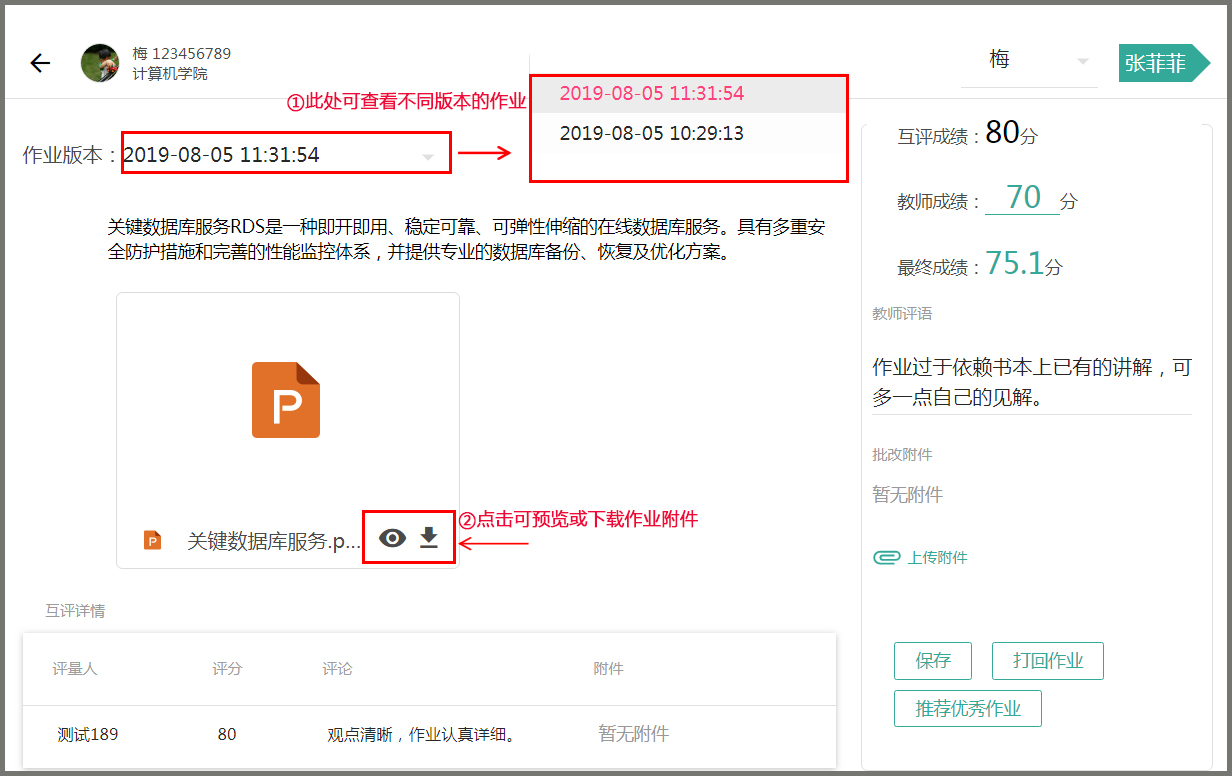
注意:
- 在批阅阶段,教师可以提醒未提交作业的学生“补交”作业。不过,补交作业会被视为超时作业,不参与互评,也没有互评成绩。
- 如果教师不满意学生提交的作业,仍然可以选择【打回作业】,让该学生重新提交作业。此阶段打回的作业再次提交,也会被视为超时作业,也没有互评成绩。
- 如果教师很满意该学生的作业,还可以选择【优秀作业推荐】,推荐给该课堂的其他学生观摩学习。
以上几种教师的特殊操作,学生均可以在微信端接收到相应的提醒消息。
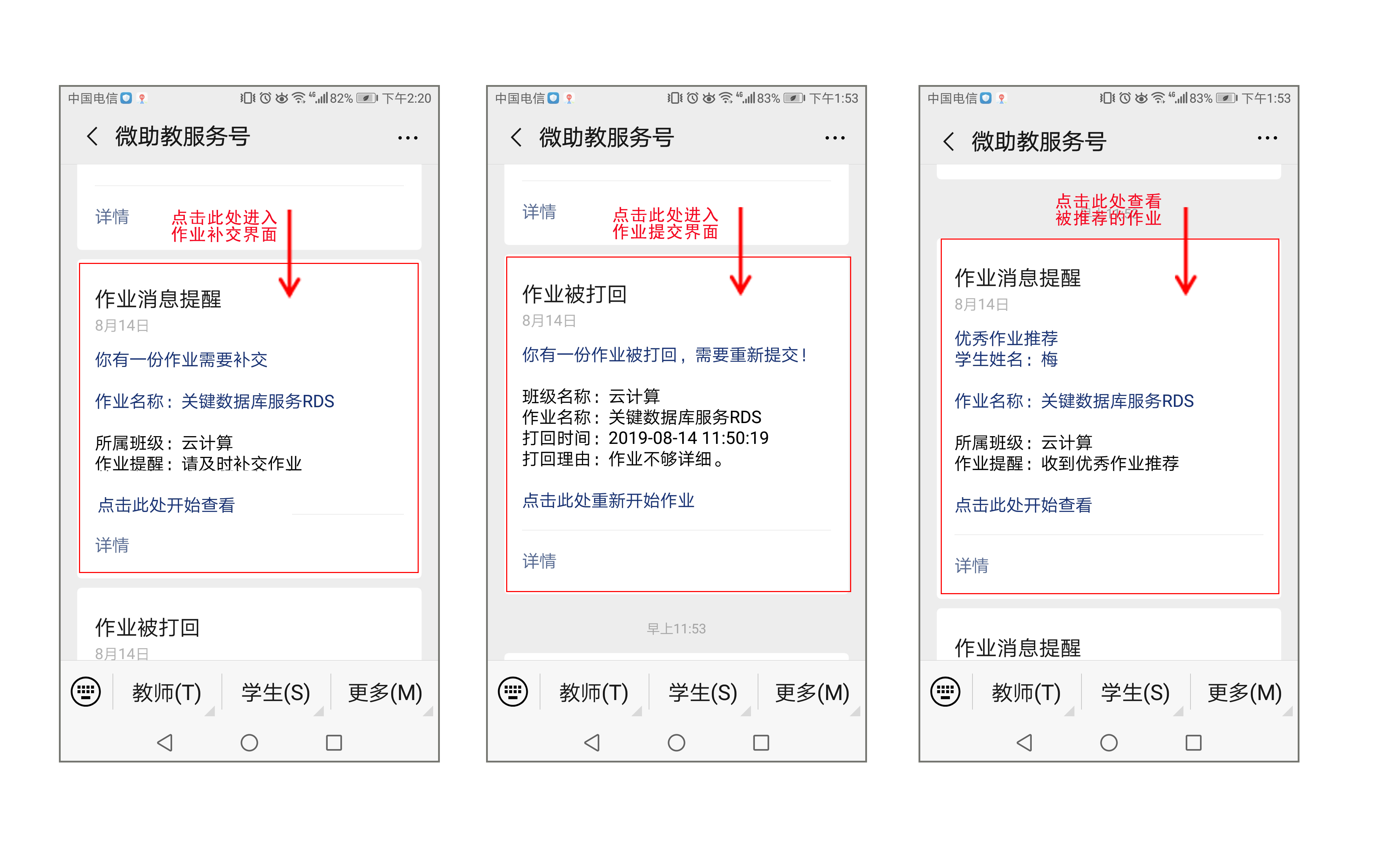
六、公布成绩
教师批阅结束后,在【课堂作业】主页的右上角,点击【公布成绩】,选择公布“最终成绩”还是“详细成绩”,学生即可在微信端收到“成绩提醒”消息。当成绩公布后,作业会变为“已结束”状态。
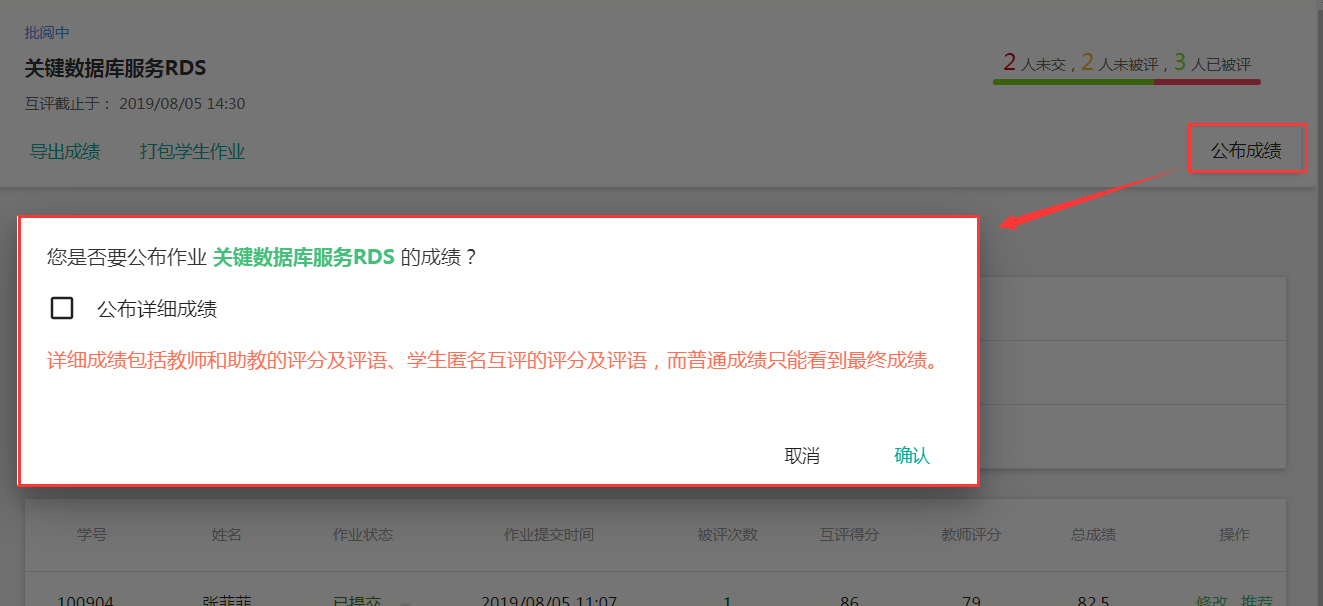
注意:
1、在公布的“详细成绩”中,学生将看到作业成绩构成的细节,包括互评的评分和评
语,教师的评分和评语。如果教师强行修改了最终成绩,且与互评分数区别较大,为避免尴尬,请谨慎勾选是公布“最终成绩”还是“详细成绩”。
2、公布成绩之后,教师仍可修改最终成绩,给未提交作业的学生发送“补交”作业的提醒,也可以推荐优秀作业,但是,不能更改学生的作业状态。
3、如果教师修改了学生成绩,公布了多次成绩,系统会以最后一次公布的成绩为准。
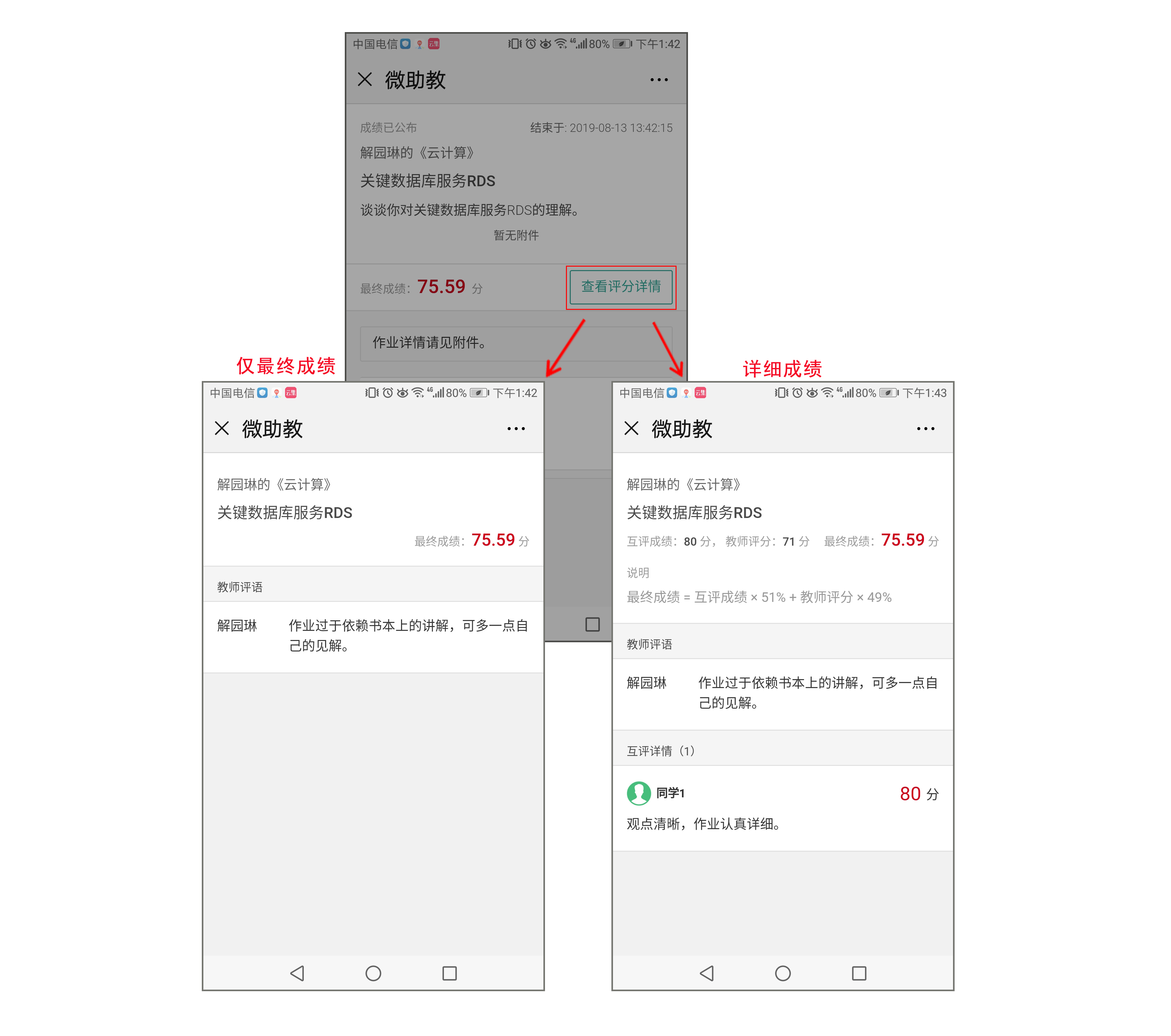
七、导出成绩
为了满足教师的不同需求,系统支持以Excel表格的形式导出单次作业的成绩和全部作业的成绩,还支持打包下载单次作业学生的作业内容。其中,单次作业的成绩只有分数,打包下载的作业,由以学生姓名和学号命名的文件夹组成,每个文件夹中包含该学生的作业内容和提交的附件。
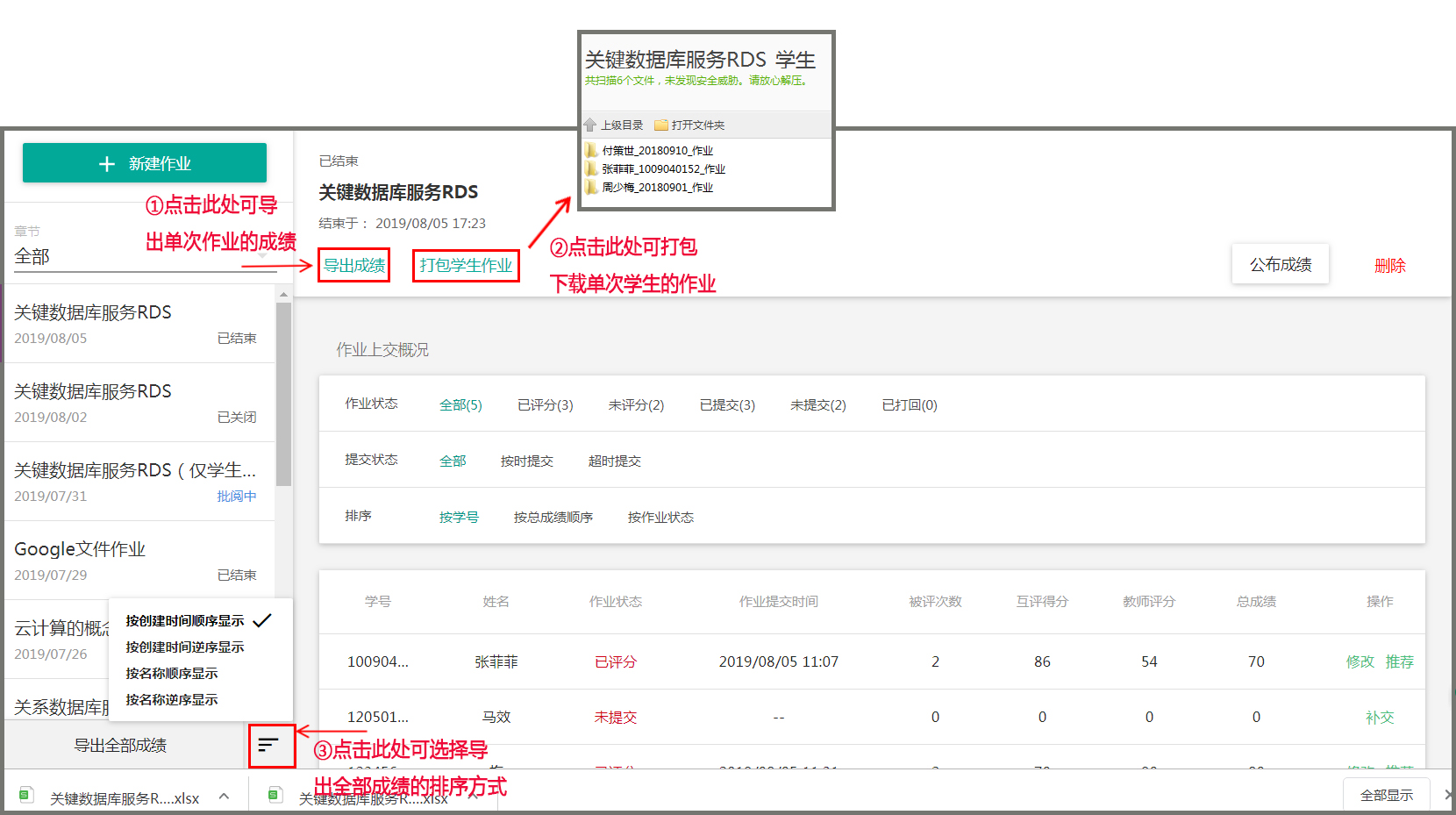
另外,在课堂首页的【成绩管理】中,通过导出附加分,可以导出学生每次作业的最终成绩。
感谢大家一直以来对微助教的支持!如有更多疑问,欢迎加入教师交流QQ群:838359031或拨打帮助热线:027-87877075联系我们。

